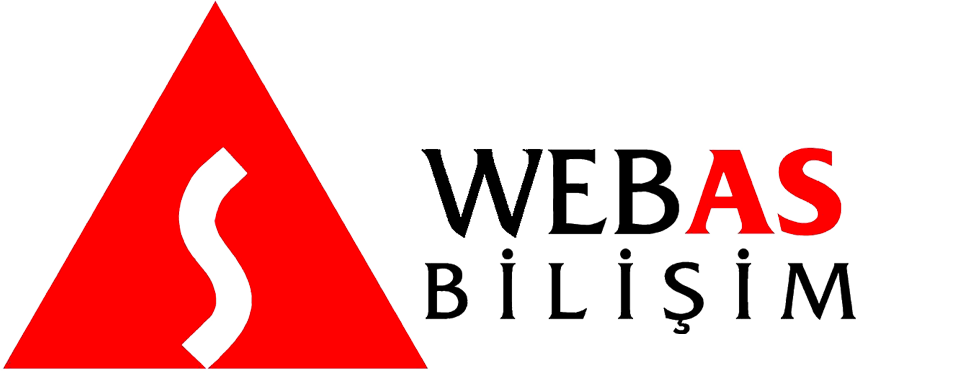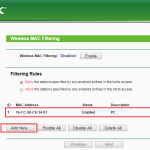Çoğu kullanıcının müzdarip olduğu konuların başında modemlere bağlanan istenmeyen kişiler geliyor. Komşunuz, yoldan geçen biri veya herhangi bir yabancı olabilir, Wi-Fi ağınıza izinsiz veya tanınmayan bir cihazın bağlandığını tespit etmek ve nihayetinde erişimlerini kısıtlamak, oldukça önemli bir detaydır. İşte böyle durumlarda MAC adresi engelleme ve filtreleme işlemlerinin önemi ortaya çıkıyor.
Kullanıcılar, modemlerine bilinmeyen bir kişinin bağlandığından şüphelenmesi durumunda, genellikle ilk başta modemin şifresini değiştirmektedir. Ancak bu yöntem hiçbir zaman tam anlamıyla yaşanan sorunu çözmez. Bu kişilerin koyduğunuz şifreyi kıramayacağının hiçbir garantisi yoktur. Bu tür durumlarda, MAC adresi engelleme ve MAC filtreleme işlemleri uygulanmalıdır.
MAC adresi engelleme işlemi nedir?
MAC adresi engelleme işlemine geçmeden önce MAC adresinin ne olduğundan kısaca bahsedelim. Açılımı Media Access Control Address olan bu terim Türkçe’de ise ” Ortam Erişim Kontrolü ” anlamına karşılık geliyor. Bilgisayar, telefon, TV ve akıllı saat gibi İnternete bağlanabilen tüm cihazlar, içerisinde ethernet kartlarına ihtiyaç duymaktadır. Bu kartlar, üzerinde 12 basamaklı bir (donanım) kimlik numarası barındırır. İşte buna MAC adresi denir. Bunun dışında, dünyadaki hiçbir cihaz aynı MAC adresine sahip olamaz.

Modeminize bağlanmasını istemediğiniz kişileri, MAC adresi engelleme işlemi ile sonsuza kadar bloke edebilirsiniz. Öte yandan bu kişiler şifremi biliyorlar diye de üzülmeyin. Bu işlemi gerçekleştirdikten sonra şifrenizi bilseler dahi ağınıza erişemeyeceklerdir. İstenmeyen kişileri programsız bir şekilde engelleyebileceğiniz bu işlem, dilerseniz sadece belirlediğiniz cihazların İnternetinize bağlanmasına da olanak sağlıyor. Bu sayede tekrar tekrar MAC adresi engelleme işlemi yapmanıza da gerek kalmıyor.
İşleme başlamadan önce, ilk başta engellemek istediğiniz cihazın MAC adresini bilmeniz gerekiyor. En azından kendi cihazınızın ve İnternete bağlanmasını istediğiniz diğer cihazların MAC adresini bilmelisiniz ki, yanlışlıkla kendi cihazlarınızı engellemeyin.
Not: Her modemin farklı arayüzü ve ayarları olduğundan bazı adımlar farklılık göstebilir.
MAC adresi engelleme ve filtreleme işlemi
Adım 1: Modem arayüzüne erişmek için herhangi bir web tarayıcısının adres çubuğuna “192.168.2.1” ya da “192.168.1.1” yazın.
Adım 2: Karşınıza çıkan ekranda kullanıcı adı ve şifrenizi girin. Bu bilgiler genellikle modemin arka tarafında yer almaktadır.

Adım 3: Engellemek istediğiniz cihazın MAC adresini biliyorsanız daha sonra kullanmak için kopyalayın. Ancak bilmiyorsanız, ”LAN” bölümüne giderek modeminize bağlı cihazları görebilirsiniz.

Adım 4: İlk başta Güvenlik sekmesinden MAC filtreleme bölümünü açın. MAC adresi filtreleme seçeneğini aktif hale getirin. MAC filtreleme modunu ”Engellendi” olarak ayarladıktan sonra engellemek istediğiniz cihazın MAC adresini aşağıda yer alan bölüme kopyalayın. Daha sonra ”Kaydet” seçeneğine tıkladıktan sonra işlem tamamlanacaktır. Engellenen MAC adresini aşağıda yer alan bölümden görebilirsiniz.

Adım 5: Eğer sadece belirlediğiniz cihazların İnternete bağlanmasını istiyorsanız, daha önce ” Engellendi ” olarak ayarladığınız MAC filtreleme modunu ” İzinli ” olarak değiştirin. Daha sonra, İnternete bağlanmasını istediğiniz cihazların MAC adresini aşağıda yer alan bölüme kopyalayın. Daha sonra ”Kaydet” seçeneğine tıklayın. Bu işlem, belirlediğiniz cihazların dışındaki tüm cihazların İnternetinize bağlanmasını engelleyecektir.

Yukarıdaki işlemleri eksiksiz uyguladığınız takdirde, bilinmeyen kişiler şifrenizi bilseler dahi ağınıza erişemeyeceklerdir. Bu sayede her seferinde modeminizin şifresini değiştirmenize gerek kalmayacaktır.